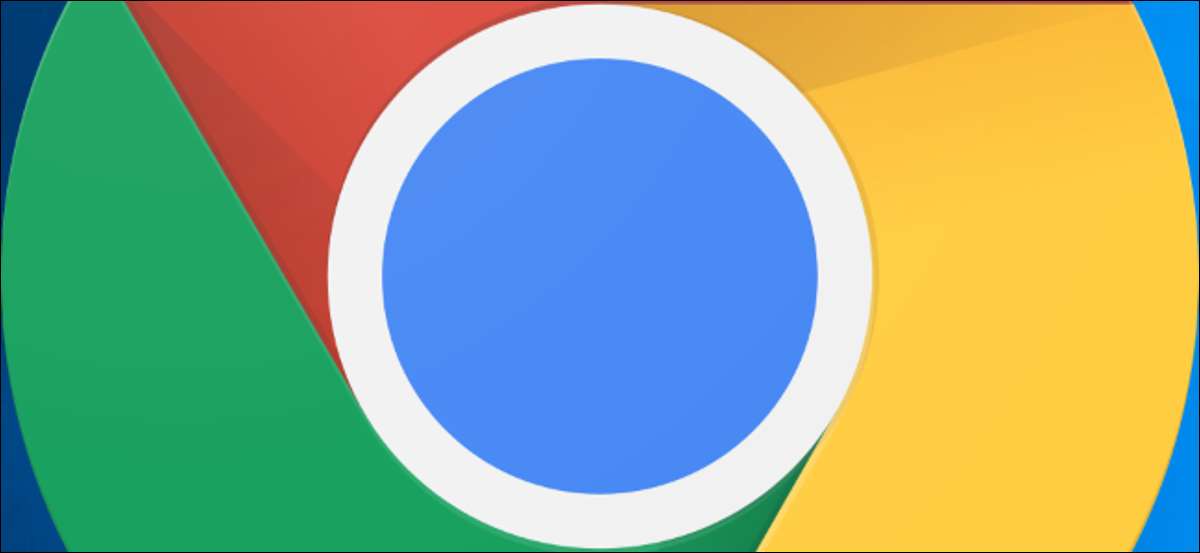
Google ændrede måden brugerdefinerede søgninger i Google Chrome. Nu kan du ikke længere skrive dit brugerdefinerede søgeord og tryk på SPACE for hurtigt at søge. Der er et alternativ, dog - og en måde at få den gamle brugerdefinerede søgeadfærd tilbage tilbage.
Hvad er en brugerdefineret søgning?
Google Chrome har en søgefunktion, som giver dig mulighed for at tildele "søgeord" til brugerdefinerede søgninger. For eksempel, efter at du har sat det op, kan du skrive "W chickadee" for at søge Wikipedia for "Chickadeee" eller "H Windows" for at søge How-To Geek for artikler om Windows.
Du kan styre disse i Chrome ved at klikke på Menu & GT; Indstillinger og GT; Søgemaskine & gt; Administrer søgemaskiner. Feltet "Søgeord" definerer det brugerdefinerede søgeord, der lancerer en brugerdefineret søgning. Tilføj en kort til at fremskynde tingene op. (For at definere et søgeord til en søgemaskine, skal du klikke på Menu-knappen til højre, klikke på "Rediger" og indtaste søgeordet i søgeordsboksen.)
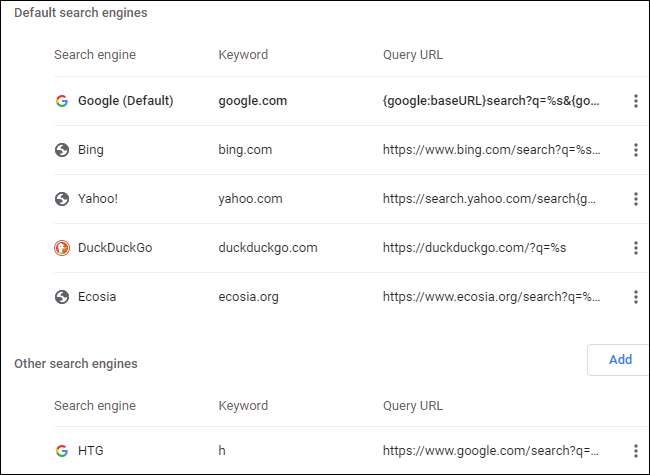
Hvad ændrede sig?
Lad os sige, at du har et søgeord "Y", der søger Youtube. Tidligere kunne du skrive "Y madlavning" i Chrome's Omnibox og tryk på Enter for at søge YouTube til videoer om madlavning.
Space Bar arbejder dog ikke længere på denne måde takket være en ændring, der blev foretaget til Google Chrome version 88 i februar 2021.
Som en kromudvikler forklaret på Reddit. , Google gjorde denne ændring for at forhindre, at folk ved et uheld udløser brugerdefinerede søgninger med mellemrumstasten, mens de udfører normale søgninger.
Sådan bruger du brugerdefinerede søgeord med fanebladet
Der er stadig en måde at nemt bruge dine brugerdefinerede søgninger på med fanebladet.
For at udføre en brugerdefineret søgning skal du skrive Chrome's adresselinje (f.eks. Med CTRL + L), skriv dit søgeord, tryk på TAB, skriv din søgning, og tryk på ENTER.
For eksempel, hvis du havde en YouTube-søgning, der søgte Youtube, da du har skrevet "Y", skal du nu skrive "Y", tryk på TAB, skriv din søgning, og tryk derefter på ENTER.
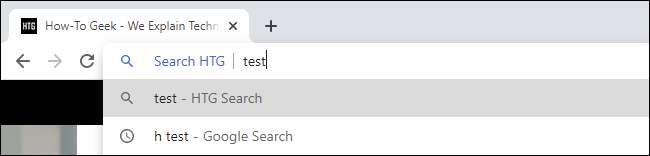
Sådan får du den gamle space-knapadfærd tilbage
Hvis du er vant til den gamle rumbar adfærd, kan du få den tilbage med et flag. Som sædvanlig er der ingen garanti for disse Chrome Flags. vil holde sig rundt. Google vil sandsynligvis fjerne denne mulighed en dag.
For at komme i gang skal du åbne Chrome's Flag-side. Skriv "Chrome: // Flags" (uden citaterne) i Chrome's placeringslinje og tryk på Enter for at finde den.
Først skal du skrive "Omnibox søgeord" i søgefeltet øverst på siden. Når indstillingen "Omnibox Søgeordssøgningsknap" vises, skal du klikke på "Standard" -boksen og indstille muligheden for at "deaktiveret".
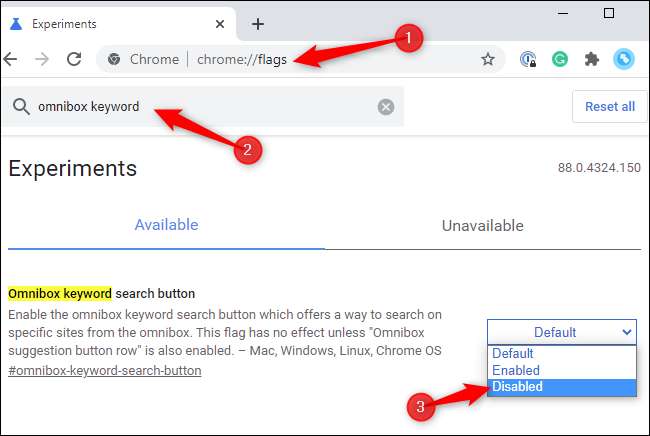
For det andet, skriv "Omnibox forslag" i søgefeltet. Når indstillingen "Omnibox Forslag-knappen" vises, skal du klikke på feltet "Standard" til højre og indstille indstillingen til "Aktiveret".
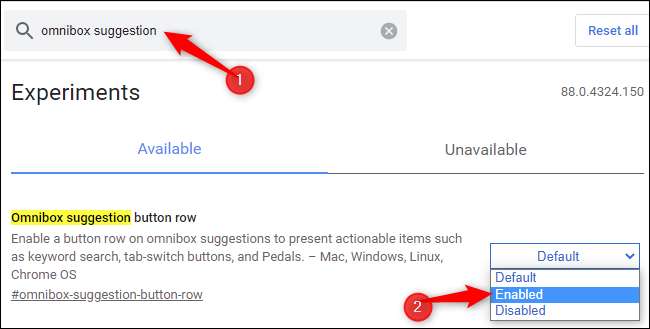
Du er nu færdig, og du kan klikke på knappen "Relaunch" nederst på siden for at genstarte Google Chrome. Når det genstarter, kan du bruge mellemrumstasten med dine brugerdefinerede søgninger igen.
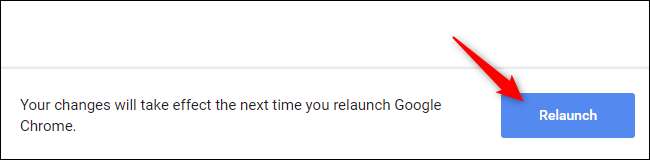
Bemærk: Vi testede dette med Chrome 88 den 16. februar 2020. Hvis mulighederne ikke længere er til stede i en fremtidig version af Chrome, kan der ikke længere være en måde at få den gamle rumbar adfærd tilbage. Du kan stadig bruge brugerdefinerede søgninger med TAB-tasten.
RELATEREDE: Sådan aktiveres Google Chrome Flags til at teste beta-funktioner







